Как проверить совместимость с Windows 11 на вашем устройстве
С выпуском Windows 11 в этот четверг (24 июня) пользователи по всему миру с нетерпением ждут возможности опробовать эту ОС на своих устройствах. Новая операционная система Windows с привлекательным и освежающим интерфейсом привлекает всеобщее внимание. Однако, прежде чем совершить прыжок, проверьте совместимость с Windows 11, чтобы ваши интернет-данные не тратились зря.
Мы говорим об этом, потому что Microsoft обновила минимальные системные требования и требования безопасности для своего нового выпуска. Не волнуйтесь, вы всегда можете установить Windows 11, применив несколько приемов здесь и там.
Проверьте, может ли ваш компьютер работать с Windows 11
Перед установкой новой ОС Windows вы должны проверить несколько вещей:
Проверка совместимости с Windows 11
Microsoft недавно запустила новое приложение под названием «Приложение для проверки работоспособности ПК». Это отличная инициатива компании, чтобы заранее проверить минимальные требования к оборудованию Windows 11. Идите и устанавливайте новую ОС, только если вы получите зеленый сигнал от этого программного обеспечения. Вот как проверить системные требования Windows 11 с помощью этого приложения:
- Вам необходимо сначала загрузить это приложение, посетив официальный сайт. В качестве альтернативы, вот Прямая ссылка чтобы загрузить приложение PC Health Check.
- Когда установка завершится, запустите это программное обеспечение.
- На главном экране есть возможность проверить совместимость с Windows 11. Все, что вам нужно, это нажать кнопку – Проверить сейчас.
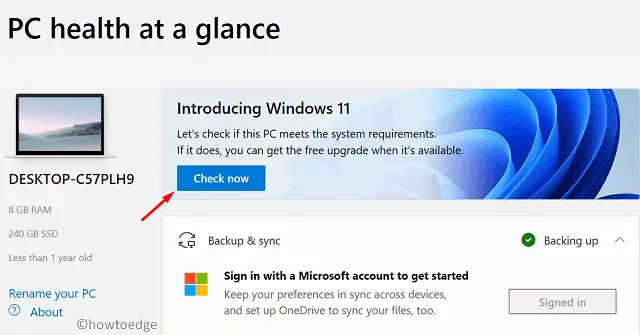
- Вы получите подтверждающее сообщение о том, может ли ваш компьютер работать с Windows 11. Если вы получите зеленый сигнал, как показано на снимке ниже, вы получите бесплатный пропуск, когда новая ОС будет готова.

Что делать, если на вашем компьютере не работает Windows 11
Поскольку Microsoft изменила настройки безопасности в Windows 11, несколько пользователей получают сообщение об ошибке: «Этот компьютер не может работать с Windows 11».
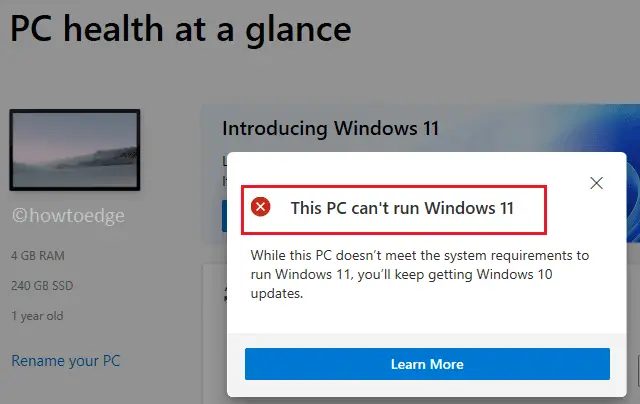
Что ж, такая ситуация возникает только на устройствах с отключенной загрузкой безопасности или TPM. Вы можете проверить это, выполнив следующие действия –
- Откройте Run, нажав Win + R.
- Введите «tpm.msc» и нажмите ОК.
Вы получите любой из этих двух результатов –
Случай 1: не удается найти совместимый доверенный платформенный модуль
В этом случае вы получите следующее сообщение об ошибке –
Совместимый доверенный платформенный модуль (TPM) не может быть найден на этом компьютере. Убедитесь, что на этом компьютере установлена версия 1.2 или новее и что он включен в BIOS.
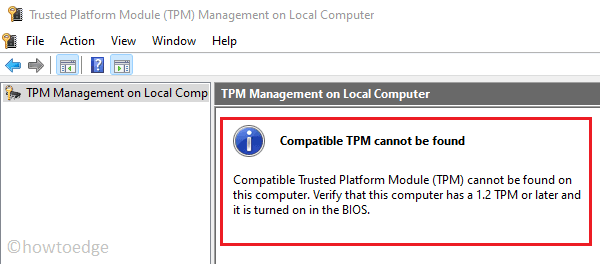
TPM обычно отключен в BIOS. Итак, идея довольно проста – загрузитесь в BIOS вашего устройства и включите его там. Обязательно включите Безопасная загрузка (UEFI) также.
Вот как решить ошибку «Этот компьютер не может запустить Windows».
Случай 2: TPM готов к использованию
Если вы получили это сообщение, это означает, что с TPM на вашем компьютере все в порядке, и вам нужно включить только безопасную загрузку (UEFI). Чтобы включить безопасную загрузку, выполните следующие действия:

- Сначала перезагрузите компьютер, а когда он загрузится, нажмите кнопку загрузки. Этот ключ варьируется от устройства к устройству, например Esc для ASUS, f9 для HP и f10 для ноутбуков Dell.
- Как только вы войдете в BIOS, перейдите на вкладку Boot. Внутри вы обнаружите, что безопасная загрузка отключена. Нажмите один раз на кнопку «Отключено» и выберите «Включено».
- Если вы не найдете этот параметр в разделе «Загрузка», проверьте, доступен ли он на вкладке «Безопасность».
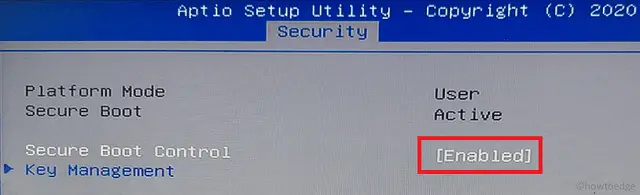
После того, как вы включите безопасную загрузку на своем компьютере, проверьте, можете ли вы установить Windows 11 без каких-либо проблем.
Я надеюсь, что эта статья окажется для вас полезной и легкой для понимания. Если у вас все еще возникают проблемы с установкой Windows 11, сообщите нам об этом в разделе комментариев.






